ikon kiemelve
Tipp színes ovális kiválasztás körül megjelenik a neve a kiválasztott ikon lehet változtatni. Válasszuk a> System Preferences (System Preferences), kattintson a Megjelenés (megjelenés), és használja az előugró menü Highlight Color (Szín kiválasztása).
Eddig ez volt nyilvánvaló. De a legtöbb, akik nem dolgoztak egy Mac, hogy fogalmuk sincs, hogyan kell manipulálni több ikon ugyanabban az időben, és ez fontos túlélési készség egy grafikus felhasználói felület, mint a Mac OS X
Több fájl kijelöléséhez a felkészülés az áthelyezni vagy másolni használja az alábbi módszerek:
• Válassza ki az ikonok. Kiválasztásához az ikonok az ablakban, nyomja -A kulcs (egyenértékű a parancs Edit (Szerkesztés)> Select All (Összes kiválasztása)).
• Válasszon több miniatűrök. Akkor húzza a kurzort átlósan válasszon ki egy csoportot a szomszédos ikonok, ábrán látható. 2.3. Tény, hogy nem kell felsorolni módban még a kurzor, amikor áthalad az ikonok maguk: elég megérinteni a kurzor bármely területén a sorban elfoglalt bármilyen fájlt, például a módosítás dátuma, vagy a fájl méretét.
Tipp Ha véletlenül bekapcsolta a ikonra a csoport, amely jelzi átlósan húzva, kattintson rá, miközben lenyomva tartja a gombot, hogy távolítsa el a kiválasztott csoportot.
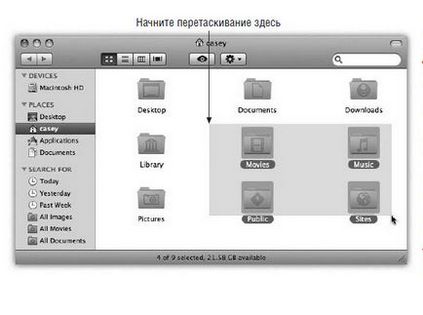
Ábra. 2.3. több ikont lehet azonosítani egyszerre. Ehhez kattintson az egér gombját és húzza a kurzort átlósan a körülvevő négyszöget a kívánt ikont (jobbra). Az ikonok jelennek belsejében egy átlátszó szürke téglalap és kiadása után az egér gombját, ki kell emelni. Ha lenyomva tartja a Shift billentyűt, majd az összes ikont kiemelve korábban, a Save Selection.
• Válassza ki egymás után az ikonok a listában. Ha a tartalom, az ablak egy listában vagy oszlopok lehetnek, a fent leírtak szerint, húzza a mutatót függőlegesen a fájlok és mappák neveit ki egy csoportot egymást követő ikonok. (Start húzva egy üres hely).
Van is egy gyorsabb módja annak, hogy az azonos cél elérésére. Kattints az első ikonra a kiemelni kívánt, majd Shift + kattintás az utolsó fájlt kell hozzá egy csoporthoz. Minden fájl a benne lévő beleértve azokat is, kattintott kiemelésre kerül (ábra. 2.4).
• Válasszon ki egy tetszőleges ikont. Ha azt szeretnénk, hogy, például, csak válasszuk ki az első, a harmadik és a hetedik ikonra az ablak kezdeni kattintva az első. Ezután tartsa a gombot, és kattintson az alábbi (vagy húzzon egy téglalapot körülöttük, tartsa). Mindegyik elsötétedik, amelyből látható, hogy ki van jelölve.
Ha elosztása hosszú sora ikonok hirtelen kattintott egyikük véletlenül, akkor kezdődik minden elölről nem szükséges. Erre az ikonra kattintva újra lenyomva tartva - olyan sötét szigetelés eltűnt (és ha azt szeretnénk, hogy kezdje újra, akkor törölje az összes kiválasztott képekre kattintva minden szabad terület az ablak).
Felvételi a kulcs különösen hasznos, ha kell kiosztani szinte minden ikon az ablakban. -A gomb megnyomásával válassza ki azt a mappát, minden, majd tartsa lenyomva a felesleges kattintással képekre, hogy elállnak a kiválasztást.
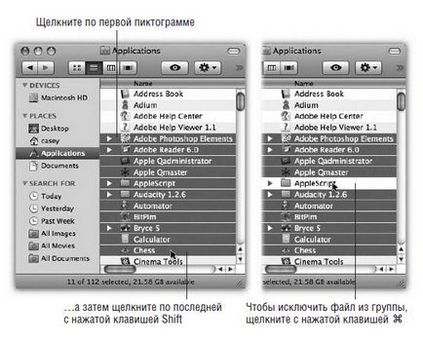
Jobbra: a törlendő fájl a kiválasztott csoportból, kattintson rá, miközben a kulcsot.
Ha egynél több ikonok, menü parancsokat a Fájl (File) és Edit (Edit), mint a kétszeres (Duplicate), Open (Nyílt) és a Make Alias (Alias Győződjön) mind ikonok egyszerre.
Tipp Ne felejtsük el, hogy gyorsan kiválaszthatja az összes fájlt a nyitott ablakon (vagy asztali) kiválasztásával Edit (Szerkesztés)> Select All (Összes kiválasztása) (-A) gombot, ne kattintson olyan képekre.
Gyorsasági fanatikusok ikonok közül az egérrel - reménytelen időpocsékolás. Szerencsére, akkor válasszon ki egy ikont beírja az első pár betűjét nevét.
Például, a munka egy személyes mappa ablakban nyomja meg az M gombot, hogy kiválassza a mappát filmek. És ha valóban szándékában, hogy kiemelje a Zene mappát, nyomja meg a Tab gombbal a következő ikonra az ábécé. A Shift-Tab kiválasztja az előző ikonra az ábécé. Közeli ikon lehet azonosítani, mint a nyíl gombok segítségével.
helyi menü és az Action menü (Action)
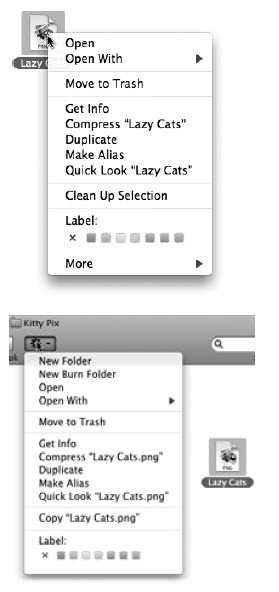
A hagyomány egy felhasználóbarát Mac interfész: szinte mindent kizárólag egy egér. Csattanó hatalmat mindent, legyen az egy ikon, gomb vagy menü.
De, mint a konkurens operációs rendszerek, mentheti másodperc, és vágja le néhány lépést a munkát, ha a mester helyi menü - kis menü jelenik meg a tárgyakat, amelyek kattint, és várja a parancsok listáját, amely szerint a program, szükség lehet Ön pillanatnyilag (lásd fent).
(Korábban voltak az úgynevezett „helyi menü”, de egy pár évvel ezelőtt, az Apple elkezdte hívni őket „gyors menü”, talán azért, mert így nevezték a Windows és UNIX).
Ahhoz, hogy ezzel a helyi menüben, akkor kattintson bárhol - az ikonra, az asztalon, benne egy ablak, a linket a Safari, a szöveget egy szövegszerkesztő - miközben lenyomva tartja a Ctrl billentyűt. Ha az egér két gombja, mint a standard Mighty Mouse Apple, ugyanerre a célra, akkor kattintson a megfelelőt.
Minél többet szokni ezeket a menüket, annál hasznosabb vannak. Sajnos, több millió Mac felhasználók nem is tud a létezésükről.
Emiatt kezdve a Mac OS X 10.3 Apple bemutatta egy további módja hozzáférni. A tetején minden kereső ablak van egy ikon formájában csillag, egy felugró menü, amely hivatalosan az úgynevezett Action (Akció) (lásd alább).
Ez tartalmazza az azonos parancsok a helyi menüben, de két előnye van. Először is, egyszerű látvány, így nagyobb az esélye, hogy kihasználják a kezdőknek. Másodszor, megnyílik nem kell mindkét kezét (az egyik a Control gomb, a másik pedig az egér) - nyilvánvaló kényeztetés azok számára, akik már megtették, másrészt frissítőket.
Kiemelve az ikonok ilyen módon lehet manipulálni őket a menüpontot a Fájl (File), vagy ezek billentyűzet ekvivalens: Open (O), Move to Trash (-Delete), a Get Info (-I), ismétlődő (-D) vagy a Make Alias ( L), amint azt korábban ebben a fejezetben. Beleértve a különleges támogatást a fogyatékkal élők számára, akkor is mozog az ikonok a billentyűzet használatával csak.
Tom, aki még soha nem dolgozott egy Mac, úgy tűnhet, unalmas megjegyeznünk billentyűparancsait a célokra, amelyekre megbirkózik egér. Azonban, ha keresi a kenyerét a Mac, a gyorsaság és a hatékonyság által a billentyűzet, a százszoros jutalmat, hogy rászánta az időt, hogy memorizálni őket.